Googleスプレッドシートで、さまざまな矢印(細い矢印や白抜きの矢印など)をひく方法についてです。
- 「挿入」→「図形描画」と進んで「線」のメニューの横にある三角形(▼)をクリックすると矢印を選ぶことができます。
- 各種の線を作成してから始点・終点を矢印に変えることもできます(丸や四角にもできます)。
- 白抜きの矢印は同じの図形描画の「図形」メニュー(○と□のマーク)から作成できます。
手順
細い矢印(直線・曲線・コネクタなど)

まずは上部のメニューから「挿入」→「図形描画」と進みます。

最初に直線状の矢印からです。
「線」のメニューの横にある小さい三角形(▼)をクリックするとさらに選択肢が現れるので、ここから「矢印」を選択します。

あとは普通の直線と同じように矢印をひくことができます。

また、各種の線(直線のほか曲線、コネクタなど)をひいてから、その線を選択した状態で「線の始点」や「線の終点」メニューを選択することで、始点や終点の形状を変えることができます。
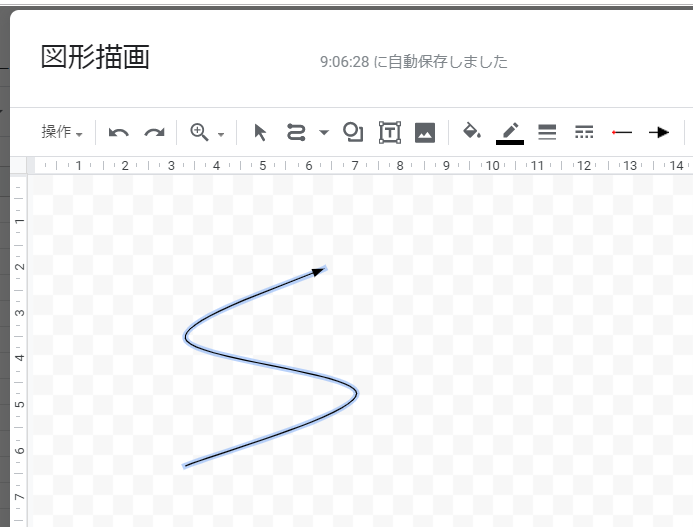
終点が矢印になりました。
白抜き矢印や折れ曲がり矢印など

「挿入」→「図形描画」と進んだところです。
ここで「線」メニューではなく「図形」メニュー(○と□のアイコン)内の「矢印」を選ぶことで折れ曲がり矢印や吹き出し付き矢印などを作成できます。